Xbox One కన్సోల్లో ఆట లేదా అనువర్తనాన్ని ప్రారంభించడానికి ప్రయత్నిస్తున్నప్పుడు చాలా మంది వినియోగదారులు ఈ సమస్యను ఎదుర్కొంటున్నట్లు తెలిసింది. ఈ ప్రత్యేక సమస్య నిర్దిష్ట ఆట లేదా అనువర్తనానికి నచ్చలేదు మరియు యాదృచ్ఛిక సమయాల్లో సంభవిస్తుంది. అయినప్పటికీ, చాలా మంది ప్రభావిత వినియోగదారులు ఈ సమస్య డిజిటల్గా కొనుగోలు చేసిన ఆటలు లేదా అనువర్తనాలతో మాత్రమే సంభవిస్తుందని నివేదిస్తున్నారు.

లోపం కోడ్ 0x87e105dc ఆక్స్ ఎక్స్బాక్స్ వన్
0x87e105dc Xbox లోపం కోడ్కు కారణం ఏమిటి?
వివిధ వినియోగదారు నివేదికలు మరియు మరమ్మత్తు వ్యూహాన్ని చూడటం ద్వారా మేము ఈ ప్రత్యేక సమస్యను పరిశోధించాము. మేము కనుగొన్న దాని ఆధారంగా, ఈ ప్రత్యేక దోష సందేశాన్ని ప్రేరేపించడానికి అనేక సాధారణ నేరస్థులు ఉన్నారు:
- Xbox లైవ్ సర్వర్ లోపం - చాలా మంది వినియోగదారులు ధృవీకరించినట్లుగా, ఈ ప్రత్యేక లోపం మీ నియంత్రణకు మించినది. క్లిష్టమైన ఎక్స్బాక్స్ లైవ్ సేవ క్షీణించిన ఫలితంగా 0x87e105dc ఎర్రర్ కోడ్ను అందుకున్నట్లు పలువురు ప్రభావిత వినియోగదారులు ఆన్లైన్లో పోస్ట్ చేశారు. ఈ ప్రత్యేక సందర్భంలో, సమస్య మీ నియంత్రణకు మించినది, కాబట్టి సమస్యను పరిష్కరించడానికి మైక్రోసాఫ్ట్లో వేచి ఉండటమే తప్ప పరిష్కారం లేదు.
- Xbox Live మీ డిజిటల్ గేమ్ డౌన్లోడ్ల స్థితిని ధృవీకరించలేదు - మీ డిజిటల్ గేమ్ లైసెన్స్లను ధృవీకరించడానికి నెట్వర్క్ లోపం Xbox లైవ్ సేవను నిరోధిస్తుంటే, మీరు ఈ లోపం కోడ్ను కూడా చూడవచ్చు. ఈ సందర్భంలో, కన్సోల్ (హోమ్ కన్సోల్) లో మీ ఖాతాను ప్రాధమికంగా సెట్ చేయడం సంభావ్య పరిష్కారం.
- ఫర్మ్వేర్ నవీకరణ పెండింగ్లో ఉంది - చాలా మంది వినియోగదారులు ధృవీకరించినట్లుగా, తాజా ఫర్మ్వేర్తో కన్సోల్ అమలు చేయని పరిస్థితుల్లో ఈ ప్రత్యేక లోపం విసిరివేయబడుతుంది. ఇక్కడ స్పష్టమైన పరిష్కారం తాజా నవీకరణను ఇన్స్టాల్ చేసి, మీ కన్సోల్ను రీబూట్ చేయడం.
- చెడ్డ కాష్ చేసిన డేటా - చాలా మంది వినియోగదారులు తమ ఎక్స్బాక్స్ వన్ కన్సోల్లో హార్డ్ రీసెట్ చేసిన తర్వాత సమస్య తొలగిపోయిందని నివేదించారు. చెడుగా కాష్ చేసిన కొన్ని డేటా కూడా ఈ ప్రత్యేక సమస్యను ప్రేరేపించవచ్చని ఇది సూచిస్తుంది.
- మైక్రోసాఫ్ట్ ప్రొఫైల్ పాడైంది - ఈ ప్రత్యేక సమస్యకు మరో ప్రసిద్ధ పరిష్కారం యూజర్ ప్రొఫైల్ యొక్క సైన్ అవుట్ & ఇన్. లోపం కారణంగా లోపం కోడ్ విసిరివేయబడుతుందని బాధిత వినియోగదారులు ulate హిస్తున్నారు.
- తప్పు ప్రత్యామ్నాయ MAC చిరునామా - మీరు ఈ సమస్యను మల్టీప్లేయర్ ఆటలతో మాత్రమే ఎదుర్కొంటుంటే, తప్పు ప్రత్యామ్నాయ MAC చిరునామా వల్ల సమస్య సంభవిస్తుంది. దాని డేటాను క్లియర్ చేయడం ఈ సందర్భంలో సమస్యను పరిష్కరించాలి.
మీరు ప్రస్తుతం ఈ ప్రత్యేకమైన దోష సందేశాన్ని పరిష్కరించడానికి కష్టపడుతుంటే, ఈ ఆర్టికల్ మీకు ఇలాంటి పరిస్థితిలో ఉన్న ఇతర వినియోగదారులు ఉపయోగించిన ధృవీకరించబడిన ట్రబుల్షూటింగ్ దశల ఎంపికను అందిస్తుంది. ఉత్తమ ఫలితాల కోసం, సంభావ్య పరిష్కారాలను అవి సమర్పించిన క్రమంలో అనుసరించండి.
దిగువ పరిష్కారాలలో ఒకటి సమస్యను పరిష్కరించాలి లేదా లోపం కోడ్ను ప్రేరేపించే వాటిని గుర్తించడానికి కనీసం మిమ్మల్ని అనుమతిస్తుంది.
విధానం 1: Xbox Live సర్వర్ల స్థితిని ధృవీకరిస్తోంది
మీరు ఏదైనా ఇతర పరిష్కారాన్ని ప్రయత్నించే ముందు, Xbox లైవ్ కోర్ సేవలు సమస్యకు కారణం కాదని నిర్ధారించుకోవడం చాలా ముఖ్యం. చాలా తరచుగా, ది 0x87e105dc Xbox Live సర్వర్లతో సమస్య కారణంగా లోపం సంభవించింది.
అదృష్టవశాత్తూ, Xbox Live సేవల స్థితిని తనిఖీ చేయడం చాలా సులభం. మీరు చేయాల్సిందల్లా ఈ గైడ్ను సందర్శించండి ( ఇక్కడ ) మరియు ఏదైనా ప్రధాన సేవలు ప్రభావితమయ్యాయో లేదో తనిఖీ చేయండి.

Xbox ప్రత్యక్ష సేవల స్థితిని ధృవీకరిస్తోంది
Xbox లైవ్ సేవ డౌన్ అయితే, మీరు చుట్టూ తిరగండి 0x87e105dc లోపం మరియు మీ ఖాతాకు మీ కన్సోల్ను హోమ్గా సెట్ చేయడం ద్వారా డిజిటల్ డౌన్లోడ్ చేసిన ఆటలను ఆడండి. దీన్ని ఎలా చేయాలో శీఘ్ర గైడ్ ఇక్కడ ఉంది:
- Xbox బటన్ను నొక్కండి మరియు నావిగేట్ చేయండి సెట్టింగులు మెను, ఆపై ఎంచుకోండి అన్ని సెట్టింగులు.

సెట్టింగుల మెనుని యాక్సెస్ చేస్తోంది
- లోపల సెట్టింగులు మెను, వెళ్ళండి వ్యక్తిగతీకరణ టాబ్, ఆపై కుడి పేన్కు వెళ్లి ఎంచుకోండి నా హోమ్ ఎక్స్బాక్స్ .
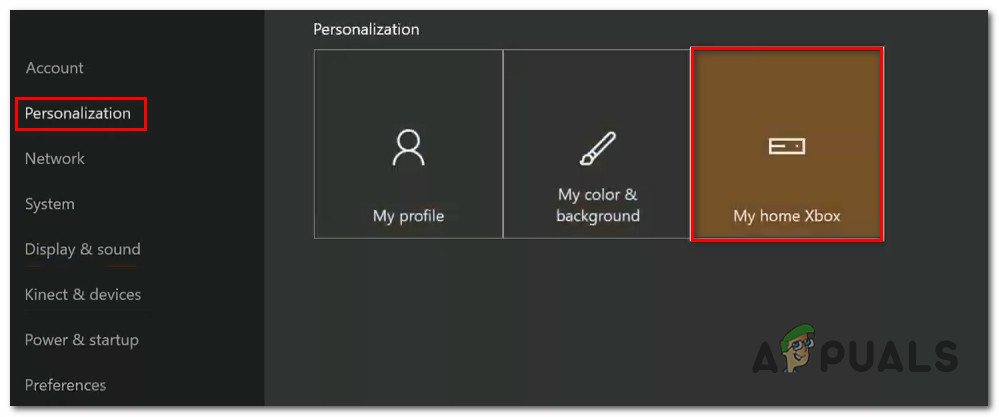
నా హోమ్ ఎక్స్బాక్స్ సెట్టింగ్ను యాక్సెస్ చేస్తోంది
- ప్రస్తుత ఖాతా ప్రాధమికంగా సెట్ చేయకపోతే, దీన్ని హోమ్ ఎక్స్బాక్స్గా మార్చడానికి మీకు అవకాశం ఉంటుంది (ఇది మేము చేయాలనుకుంటున్నాము). దీన్ని చేయడానికి, క్లిక్ చేయండి దీన్ని నా ఇంటి ఎక్స్బాక్స్గా చేసుకోండి . అదే, మీరు ఇప్పుడు డిజిటల్గా డౌన్లోడ్ చేసిన ఆటలను ఆడగలుగుతారు
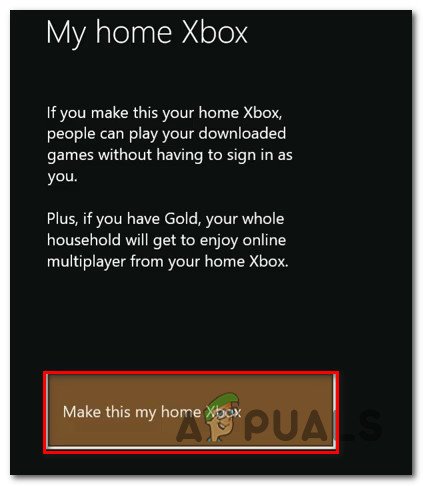
సైన్ ఇన్ చేసిన ఖాతా యొక్క ప్రాధమిక ఖాతాగా ఈ కన్సోల్ను సెట్ చేస్తోంది
స్థితి పేజీ మైక్రోసాఫ్ట్ లైవ్ సేవలతో ఏవైనా అసమానతలను వెల్లడించకపోతే, మీరు జాబితా నుండి సర్వర్ సమస్యను తొలగించి, దిగువ తదుపరి పద్ధతికి వెళ్ళవచ్చు.
విధానం 2: ఇంటర్నెట్ కనెక్షన్ను పరీక్షిస్తోంది
మీరు దర్యాప్తు చేయవలసిన రెండవ సంభావ్య అపరాధి మీ స్వంత నెట్వర్క్ కనెక్షన్. మీ ఇంటర్నెట్ కనెక్షన్ సరికానిది మరియు లైవ్ ఫీచర్ మీ ఆట యొక్క లైసెన్స్లను ధృవీకరించలేకపోతే ఈ ప్రత్యేక సమస్య కూడా సంభవిస్తుంది.
మీ నెట్వర్క్ కనెక్టివిటీ సరిగ్గా ఉన్నట్లు అనిపించినప్పటికీ, సరిగ్గా కేటాయించని గేట్వే మీ ఆట లైసెన్స్లను ధృవీకరించకుండా Xbox ప్రత్యక్ష సేవను గందరగోళానికి గురి చేస్తుంది. మీ Xbox లో ఇంటర్నెట్ కనెక్షన్ను ఎలా ధృవీకరించాలో శీఘ్ర గైడ్ ఇక్కడ ఉంది:
- నొక్కండి Xbox గైడ్ మెను తెరవడానికి బటన్. అప్పుడు, నావిగేట్ చేయండి సెట్టింగులు చిహ్నం మరియు యాక్సెస్ అన్ని సెట్టింగ్లు మెను.

Xbox One లోని సెట్టింగుల మెనుని యాక్సెస్ చేస్తోంది
- సెట్టింగుల స్క్రీన్లో, ది నెట్వర్క్ ట్యాబ్ చేసి ఎంచుకోండి నెట్వర్క్ అమరికలు .

నెట్వర్క్ సెట్టింగ్లను యాక్సెస్ చేస్తోంది
- లోపల నెట్వర్క్ విండో, కి తరలించండి సమస్య పరిష్కరించు టాబ్ చేసి క్లిక్ చేయండి నెట్వర్క్ కనెక్షన్ను పరీక్షించండి .
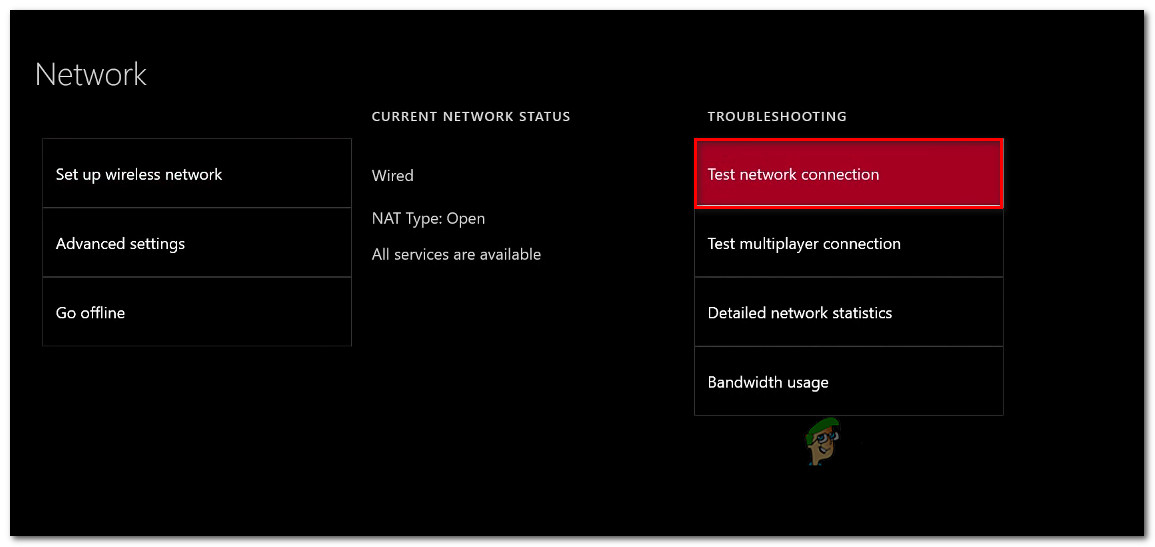
Xbox One లో టెస్ట్ నెట్వర్క్ కనెక్షన్ మెనుని యాక్సెస్ చేస్తోంది
- మీకు కనెక్షన్ సమస్య ఉందని పరీక్ష వెల్లడిస్తే, మీరు అందుకున్న లోపం ప్రకారం తగిన చర్యలు తీసుకోవడానికి ఈ మద్దతు లింక్ను (ఇక్కడ) అనుసరించండి.
సిఫార్సు చేసిన మరమ్మత్తు వ్యూహం వర్తింపజేసిన తర్వాత, మీ కన్సోల్ను మరోసారి రీబూట్ చేయండి మరియు తదుపరి ప్రారంభంలో సమస్య పరిష్కరించబడిందో లేదో చూడండి.
ఆట లేదా అనువర్తనాన్ని ప్రారంభించేటప్పుడు మీరు ఇప్పటికీ అదే లోపం కోడ్ను ఎదుర్కొంటుంటే, దిగువ తదుపరి పద్ధతికి వెళ్లండి.
గమనిక: మీరు ఈ స్క్రీన్లో ఉన్నప్పుడు, మీదేనని నిర్ధారించుకోండి NAT రకం కు సెట్ చేయబడింది తెరవండి (కింద ప్రస్తుత నెట్వర్క్ స్థితి )
విధానం 3: పెండింగ్లో ఉన్న నవీకరణను ఇన్స్టాల్ చేస్తోంది
మీరు ఈ సమస్యను ఎదుర్కోవటానికి మరొక సాధారణ కారణం ఏమిటంటే, పెండింగ్లో ఉన్న నవీకరణ పరిష్కరించాల్సిన అవసరం ఉంది. మేము పెండింగ్లో ఉన్న ఫర్మ్వేర్ నవీకరణ గురించి మాట్లాడుతుంటే, మీరు తాజా సంస్కరణకు మారే వరకు మీ డిజిటల్ ఆటల సేకరణను యాక్సెస్ చేయలేరు లేదా ఆన్లైన్లో ఆడలేరు.
ఒకే లోపం కోడ్ను ఎదుర్కొంటున్న చాలా మంది వినియోగదారులు కన్సోల్ నవీకరణను ఇన్స్టాల్ చేసిన వెంటనే సమస్య పరిష్కరించబడిందని నివేదించారు.
మీరు పెండింగ్లో ఉన్న నవీకరణలను చూడకపోతే, మీ కన్సోల్ను పున art ప్రారంభించి, నవీకరణ మీ కన్సోల్లో కనిపిస్తుందో లేదో చూడండి. నవీకరణ నోటిఫికేషన్ మీ స్క్రీన్లో పాపప్ కాకపోతే, తదుపరి సూచనలను అనుసరించండి:
- మీ కన్సోల్ ఇంటర్నెట్కు కనెక్ట్ అయిందని నిర్ధారించుకోండి మరియు నొక్కండి Xbox గైడ్ మెను తెరవడానికి బటన్. అప్పుడు, యాక్సెస్ చేయడానికి సెట్టింగుల చిహ్నానికి వెళ్లండి సెట్టింగులు మెను.

Xbox One లోని సెట్టింగుల మెనుని యాక్సెస్ చేస్తోంది
- లో సెట్టింగులు మెను, వెళ్ళండి సిస్టమ్ టాబ్, కుడి వైపు మెనూకు వెళ్లి, యాక్సెస్ చేయండి నవీకరణలు మెను.
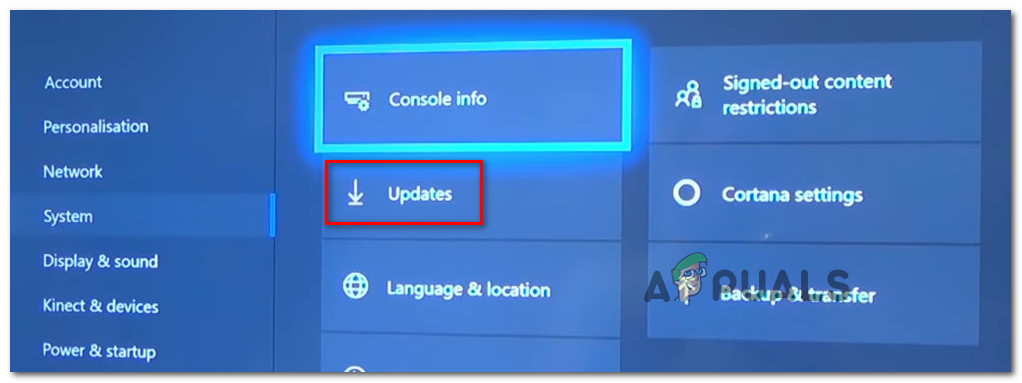
నవీకరణల మెనుని యాక్సెస్ చేస్తోంది
- మీరు ఈ మెనూని యాక్సెస్ చేసిన వెంటనే, సిస్టమ్ అందుబాటులో ఉన్న నవీకరణ కోసం తనిఖీ చేస్తుంది. క్రొత్త సంస్కరణ కనుగొనబడితే, మీరు నవీకరించమని ప్రాంప్ట్ చేయబడతారు.
- తాజా సంస్కరణకు నవీకరించడానికి ఆన్-స్క్రీన్ సూచనలను అనుసరించండి, ఆపై కన్సోల్ను పున art ప్రారంభించి, సమస్య పరిష్కరించబడిందో లేదో చూడండి. మీరు ఇప్పటికీ అదే సమస్యను ఎదుర్కొంటుంటే, దిగువ తదుపరి పద్ధతికి వెళ్లండి.
విధానం 4: హార్డ్ రీసెట్ చేయడం
ఈ ప్రత్యేకమైన దోష సందేశాన్ని పరిష్కరించడానికి మేము కష్టపడుతున్న ఇద్దరు వినియోగదారులు Xbox One కన్సోల్లో హార్డ్ రీసెట్ చేసిన తర్వాత లోపం కోడ్ చివరకు పరిష్కరించబడిందని నివేదించారు. ఈ విధానం చేయడం చాలా సులభం:
గమనిక: హార్డ్ రీసెట్ మీ మొత్తం డేటాను (అప్లికేషన్, సేవ్స్, యూజర్ ప్రిఫరెన్స్లు మొదలైనవి) సంరక్షిస్తుంది. సాధారణ పున art ప్రారంభం / షట్డౌన్ నుండి ఉన్న ఏకైక ప్రధాన వ్యత్యాసం ఏమిటంటే, కాష్ క్లియర్ చేయబడింది మరియు కొన్ని లాగిన్ / గేమ్ ప్రారంభ విధానానికి సంబంధించిన కొన్ని సెట్టింగులు తిరిగి మార్చబడతాయి.
హార్డ్ రీసెట్ చేయడానికి, మీ సిస్టమ్ ఆన్లో ఉన్నప్పుడు పవర్ బటన్ను 10 సెకన్ల పాటు ఉంచండి. మొదటి కొన్ని సెకన్లలో, మీ కన్సోల్ శక్తినివ్వడం ప్రారంభిస్తుంది (కానీ పూర్తి మొత్తానికి నొక్కిన బటన్ను పట్టుకోండి). మీరు మళ్ళీ కన్సోల్కు శక్తినిచ్చినప్పుడు, మీరు గ్రీన్ స్టార్టప్ స్క్రీన్ను చూడటం ప్రారంభిస్తారు.

Xbox One లో హార్డ్ రీసెట్ చేయండి
హార్డ్ రీసెట్ నుండి మీ కన్సోల్ బూట్ అయిన తర్వాత, గతంలో ప్రేరేపించిన అప్లికేషన్ లేదా గేమ్ను తెరవండి 0x87e105dc లోపం కోడ్ మరియు సమస్య పరిష్కరించబడిందో లేదో చూడండి.
మీరు ఇప్పటికీ అదే సమస్యను ఎదుర్కొంటుంటే, దిగువ తదుపరి పద్ధతికి వెళ్లండి.
విధానం 5: ప్రొఫైల్ను అన్ఇన్స్టాల్ చేస్తోంది మరియు మళ్లీ ఇన్స్టాల్ చేస్తోంది
ఈ ప్రత్యేకమైన లోపం కోడ్ను పరిష్కరించడానికి చాలా మంది వినియోగదారులు తమ మైక్రోసాఫ్ట్ ఖాతాను సైన్ అవుట్ చేసిన తర్వాత మాత్రమే పరిష్కరించారని నివేదించారు. ఈ విధానం ఎందుకు ప్రభావవంతంగా ఉందో ధృవీకరించబడనప్పటికీ, చాలా మంది ప్రభావిత వినియోగదారులు ఈ ప్రక్రియలో కొన్ని ఖాతా సంబంధిత డేటా క్లియర్ అవుతుందని ulate హిస్తున్నారు.
మీరు చేయవలసినది ఇక్కడ ఉంది:
- Xbox బటన్ నొక్కండి మరియు ఎంచుకోండి సెట్టింగులు చిహ్నం. అప్పుడు, కుడి చేతి మెనూకు వెళ్లి క్లిక్ చేయండి అన్ని సెట్టింగులు .

సెట్టింగుల మెనుని యాక్సెస్ చేస్తోంది
- లో సెట్టింగులు మెను, వెళ్ళండి ఖాతా టాబ్. తరువాత, కుడి చేతి మెనుకి వెళ్లి ఎంచుకోండి ఖాతాలను తొలగించండి .
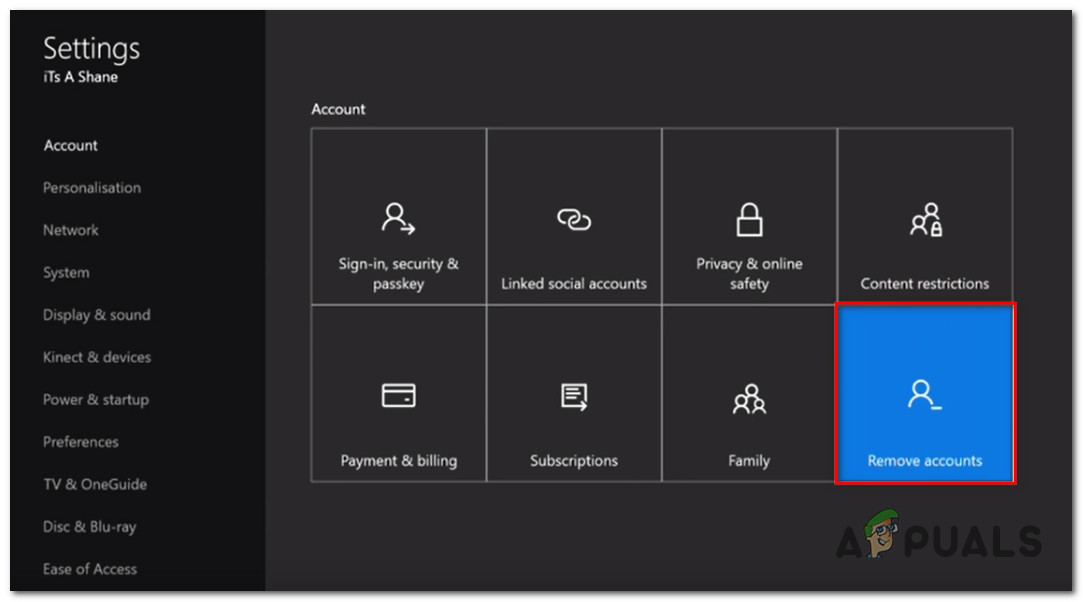
ఖాతాలను తొలగించు మెనుని యాక్సెస్ చేస్తోంది
- మీరు తొలగించాలనుకుంటున్న ఖాతాను ఎంచుకోండి మరియు తొలగించే ప్రక్రియను నిర్ధారించండి.
- మీ కన్సోల్ బ్యాకప్ చేసినప్పుడు, మీ ఖాతాతో మళ్ళీ లాగిన్ అవ్వండి మరియు సమస్య పరిష్కరించబడిందో లేదో చూడండి.
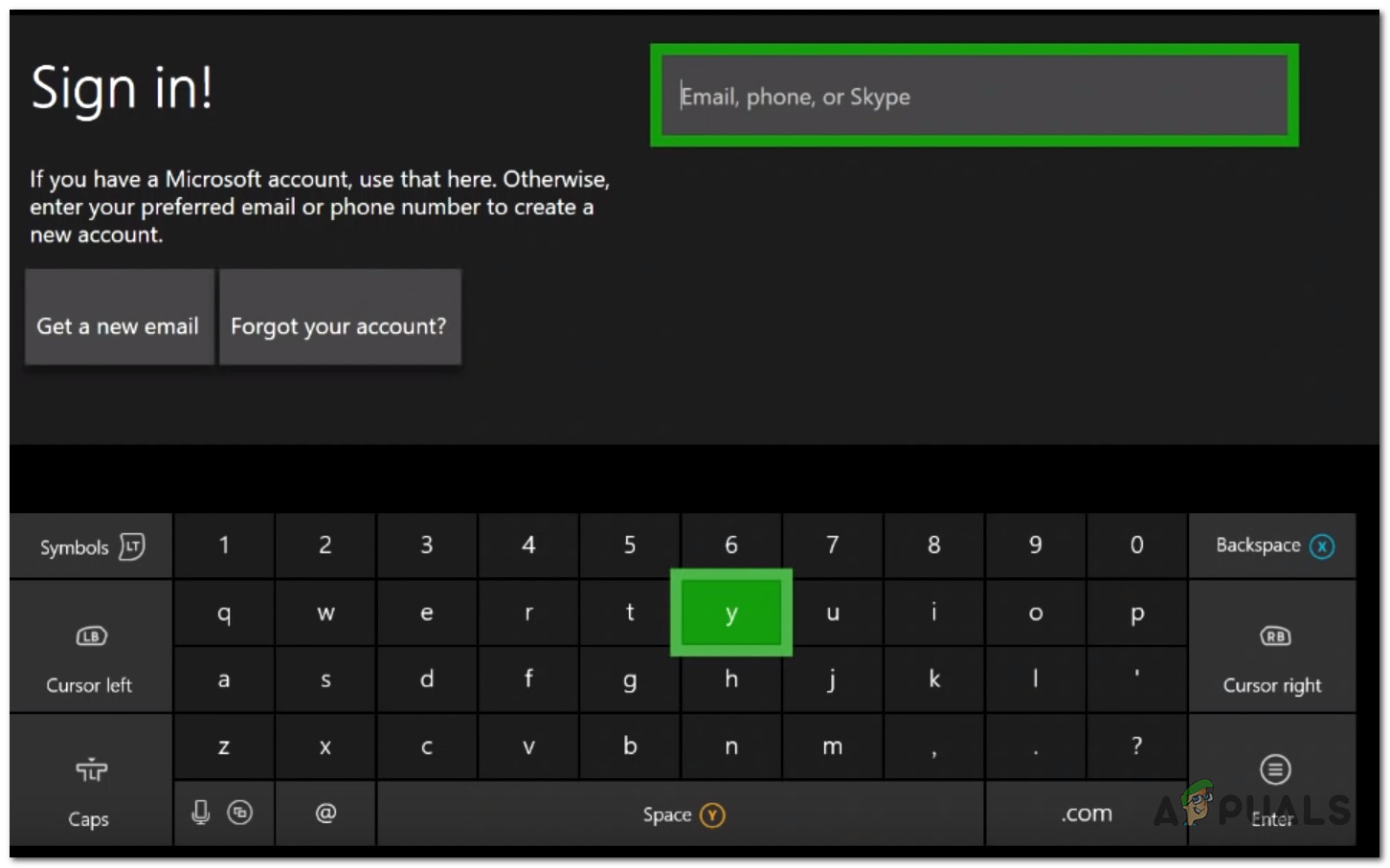
ఖాతాతో సైన్ ఇన్ చేస్తున్నారు
మీరు ఇంకా ఎదుర్కొంటుంటే 0x87e105dc లోపం, తుది పద్ధతికి క్రిందికి తరలించండి.
విధానం 6: ప్రత్యామ్నాయ Mac చిరునామాను క్లియర్ చేస్తోంది
మీరు ఫలితం లేకుండా ఇంత దూరం వచ్చి ఉంటే, మీరు ప్రయత్నించే చివరి విషయం ఏమిటంటే మీ ప్రత్యామ్నాయ MAC చిరునామాను క్లియర్ చేయడం. ఇదే విధమైన పరిస్థితిలో ఉన్న చాలా మంది వినియోగదారులు (ఈ పరిష్కారం రెండు సంవత్సరాల నాటిది) వారు క్రింది దశలను ప్రదర్శించిన తర్వాత సమస్య పరిష్కరించబడిందని నివేదించారు.
ఒకటి లేదా రెండు మల్టీప్లేయర్ ఆటలను యాక్సెస్ చేసేటప్పుడు వినియోగదారు ఈ సమస్యను ఎదుర్కొంటుంటే ఈ పరిష్కారం సాధారణంగా విజయవంతమవుతుందని నివేదించబడుతుంది (డిజిటల్ డౌన్లోడ్ చేసిన ఆటల మొత్తం సూట్ కాదు).
మీ Xbox వన్ కన్సోల్ యొక్క ప్రత్యామ్నాయ MAC చిరునామాను క్లియర్ చేయడానికి మీరు ఏమి చేయాలి:
- నొక్కడం ద్వారా ప్రారంభించండి Xbox గైడ్ మెను తెరవడానికి బటన్. అప్పుడు, నావిగేట్ చేయండి సెట్టింగులు చిహ్నం మరియు యాక్సెస్ అన్ని సెట్టింగ్లు మెను.

Xbox One లోని సెట్టింగుల మెనుని యాక్సెస్ చేస్తోంది
- లో సెట్టింగులు స్క్రీన్, కి వెళ్ళండి నెట్వర్క్ ట్యాబ్ చేసి ఎంచుకోండి నెట్వర్క్ అమరికలు .

నెట్వర్క్ సెట్టింగ్లను యాక్సెస్ చేస్తోంది
- లో నెట్వర్క్ మెను, యాక్సెస్ ఆధునిక సెట్టింగులు మెను.
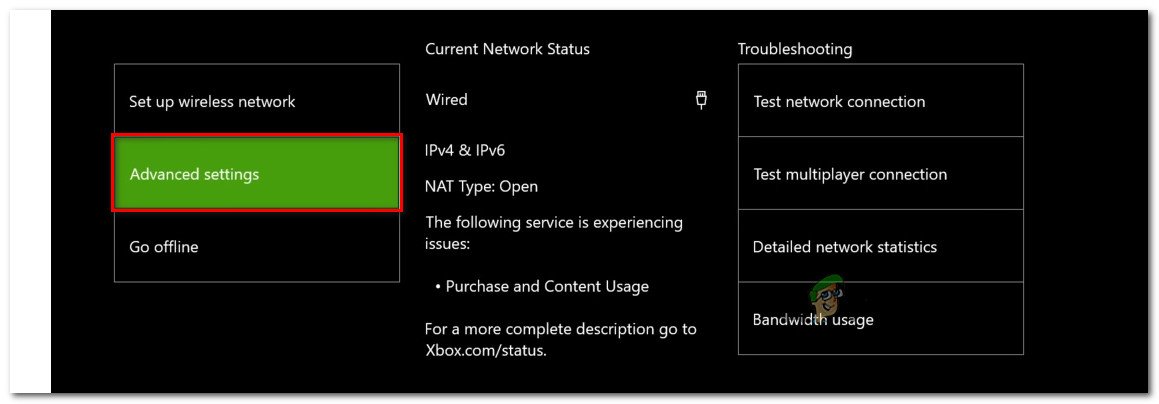
నెట్వర్క్ టాబ్ యొక్క అధునాతన సెట్టింగ్ల మెనుని యాక్సెస్ చేస్తోంది
- లో ఆధునిక సెట్టింగుల మెను, వెళ్ళండి ప్రత్యామ్నాయ Mac చిరునామా .
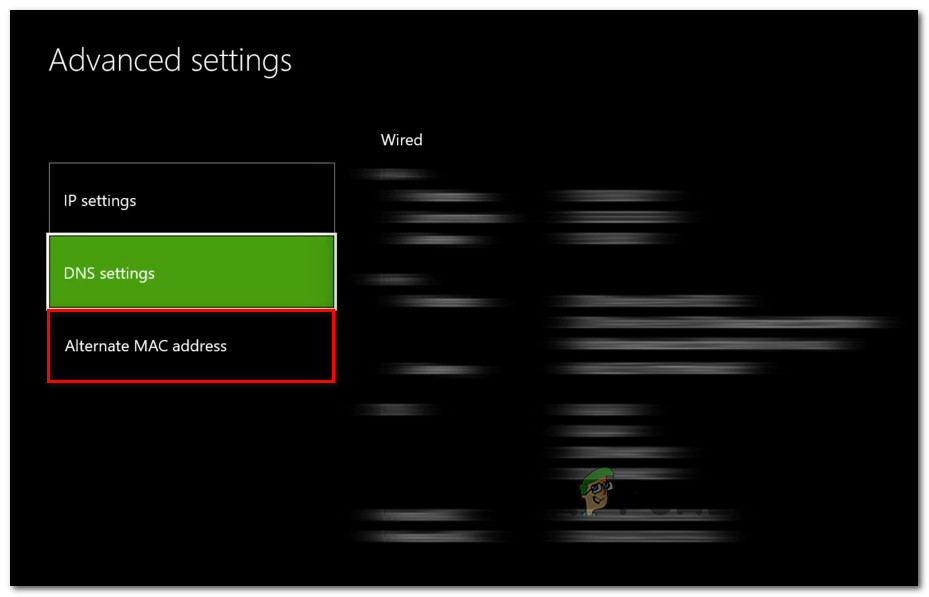
ప్రత్యామ్నాయ MAC చిరునామా మెనుని యాక్సెస్ చేస్తోంది
- లో ప్రత్యామ్నాయ వైర్డు / వైర్లెస్ MAC చిరునామా మెను, ఎంచుకోండి క్లియర్ ఆపై ఎంచుకోండి పున art ప్రారంభించండి మార్పులను వర్తింపచేయడానికి.
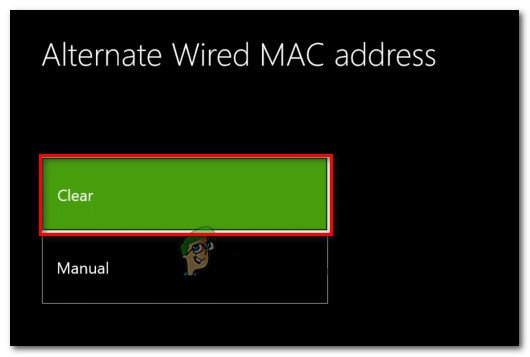
ప్రత్యామ్నాయ వైర్డు MAC చిరునామాను క్లియర్ చేస్తోంది
తదుపరి ప్రారంభంలో, గతంలో ప్రేరేపించిన ఆట లేదా అనువర్తనాన్ని తెరవండి 0x87e105dc మరియు సమస్య ఇప్పుడు పరిష్కరించబడిందో లేదో చూడండి.
6 నిమిషాలు చదవండి
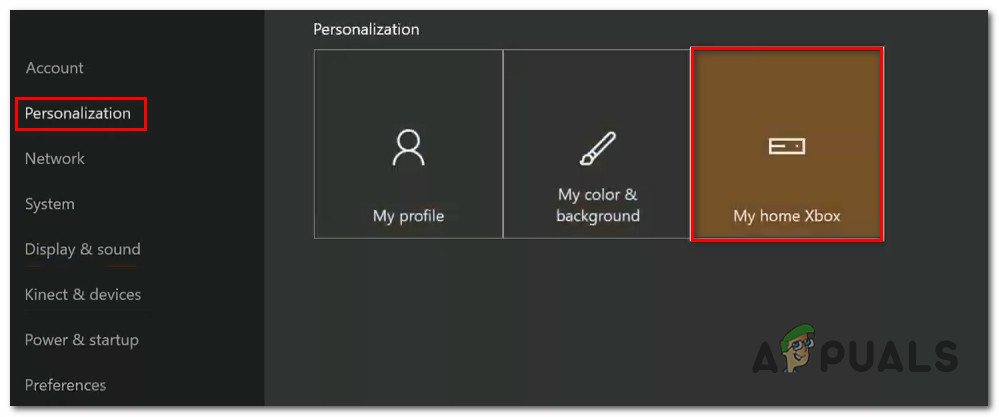
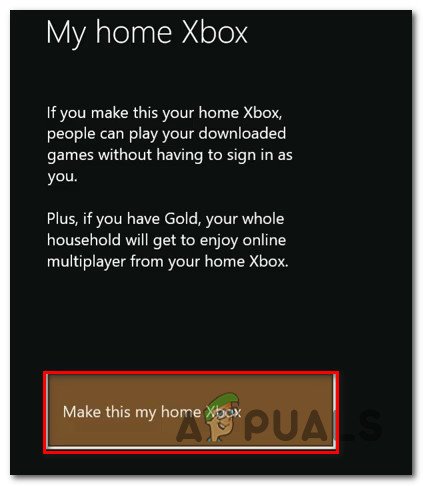


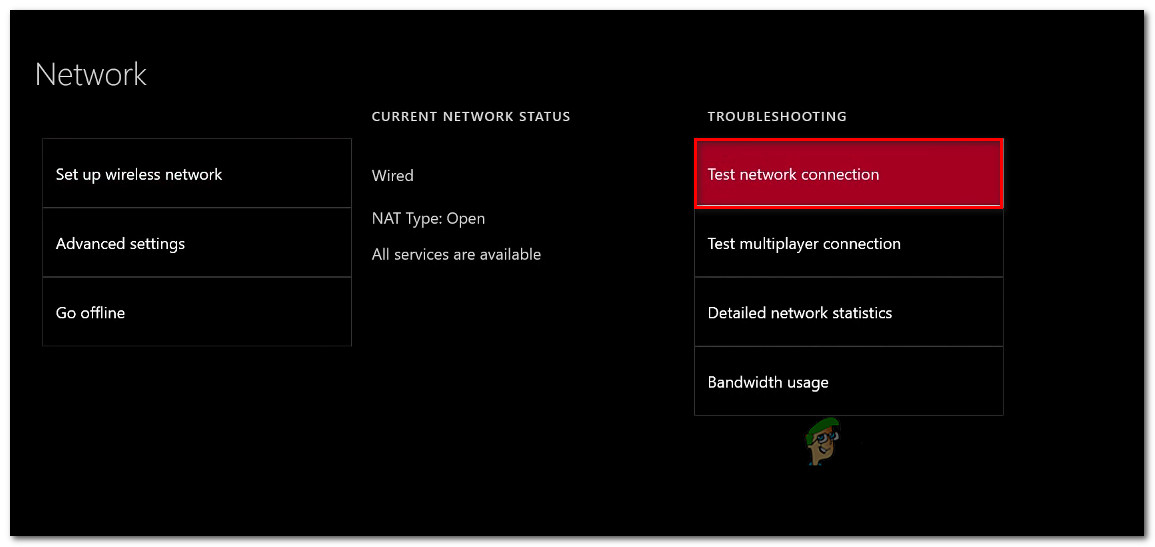
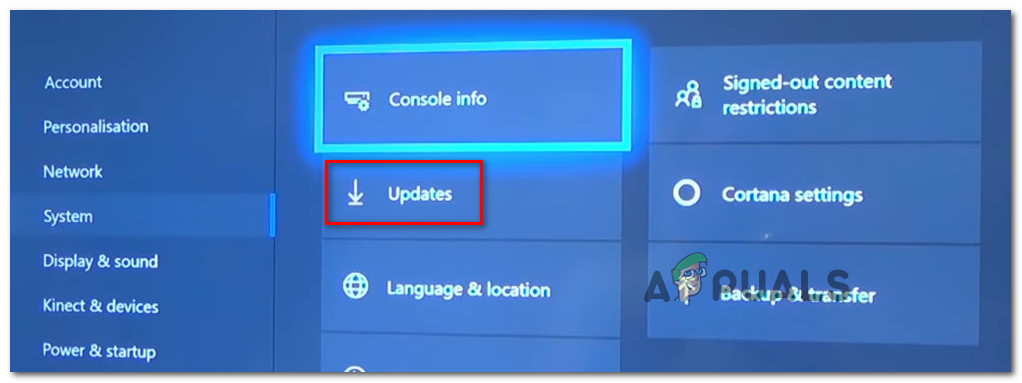
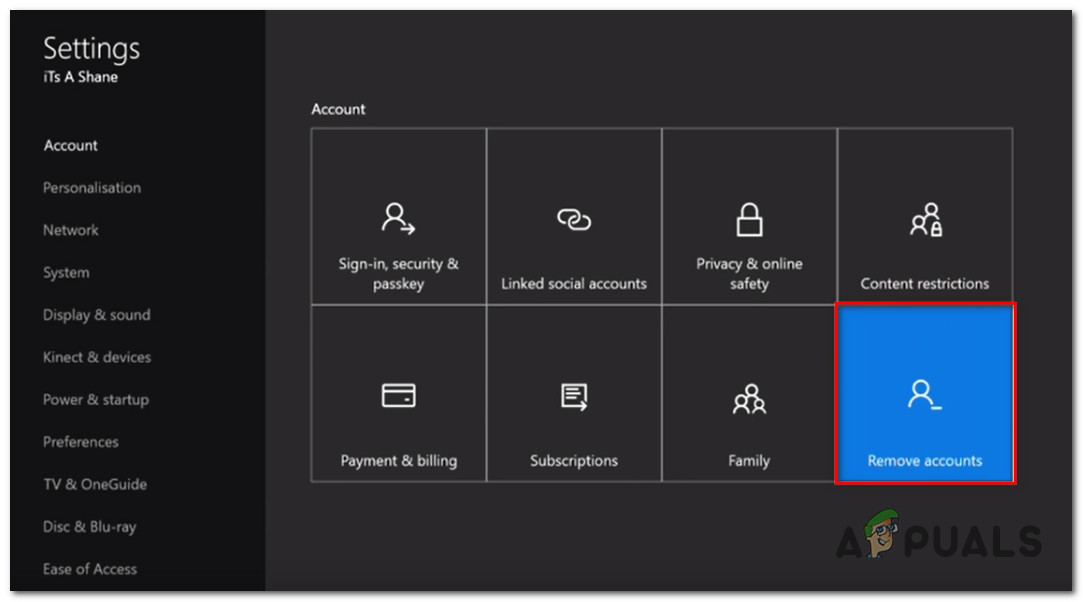
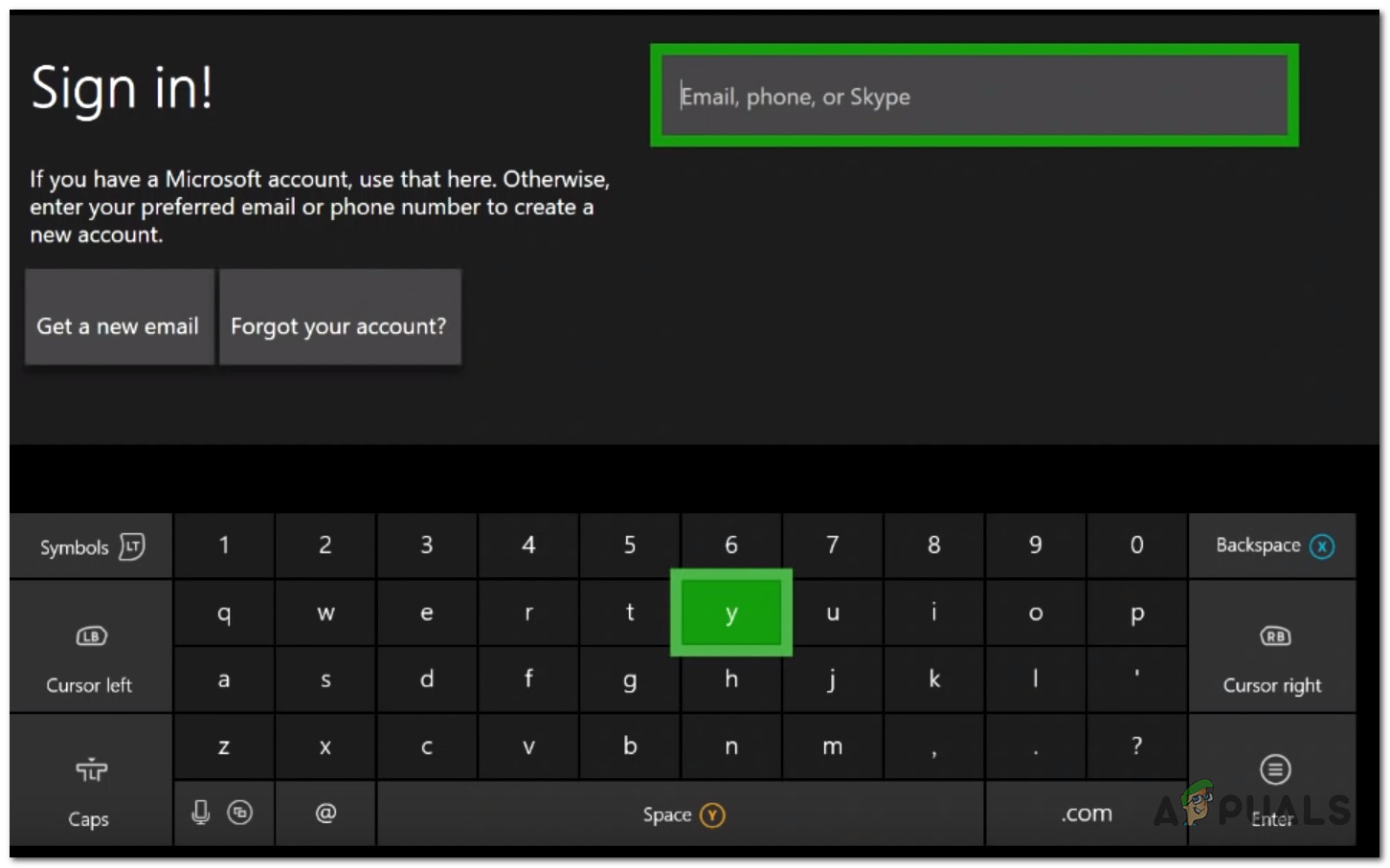
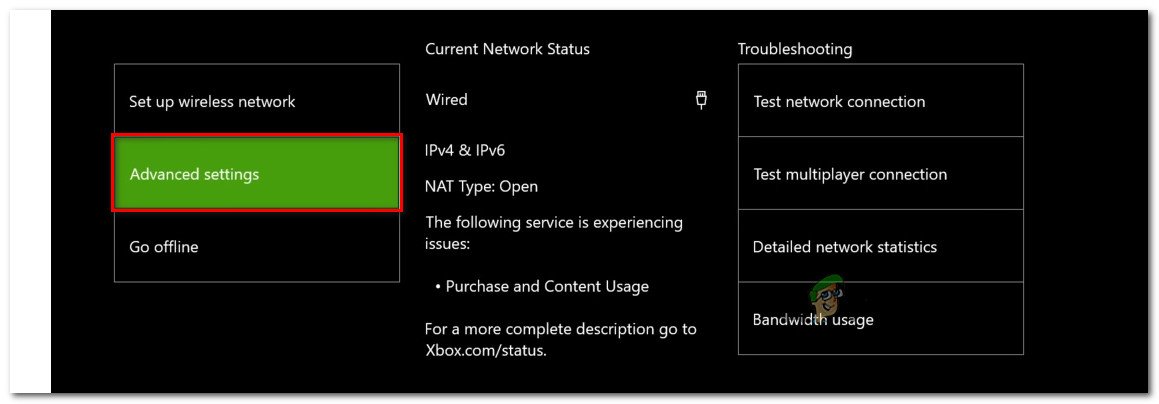
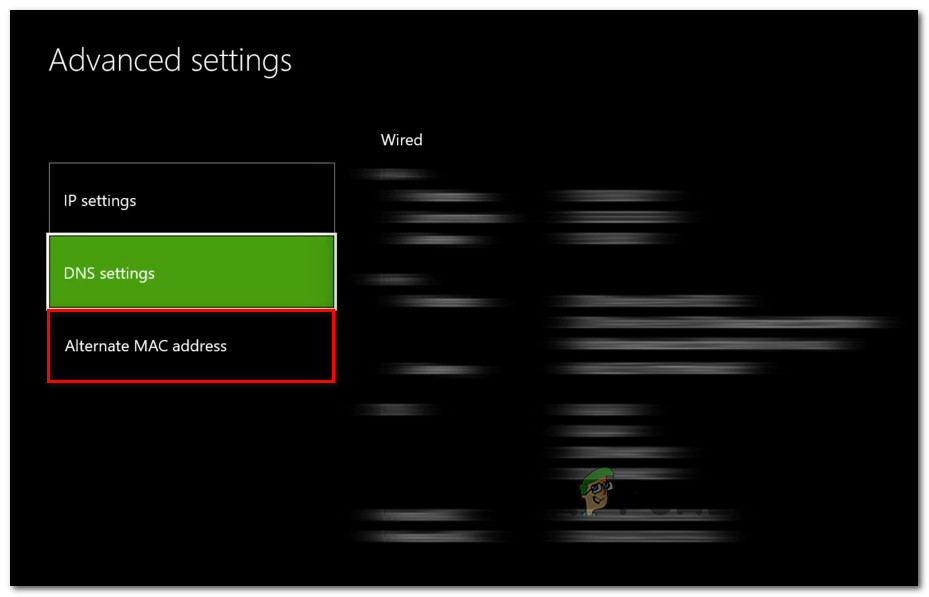
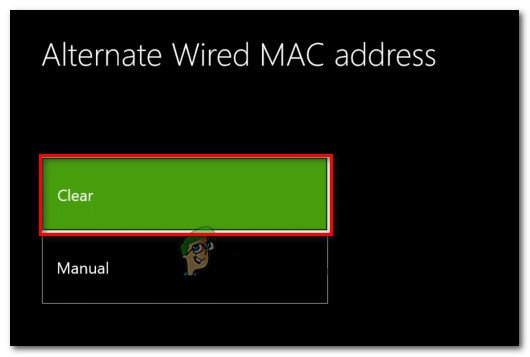











![[పరిష్కరించండి] ఇన్స్టాల్ OS X ఎల్ కాపిటన్ అప్లికేషన్ యొక్క ఈ కాపీని ధృవీకరించలేము](https://jf-balio.pt/img/how-tos/20/this-copy-install-os-x-el-capitan-application-can-t-be-verified.png)











